Здравствуйте, уважаемые читатели!
Анализируя историю Ваших запросов на yandex, сделал выводы, что первая моя статья (ссылка) по сбросу пароля с помощью загрузчика grub вызвала определённый интерес.
Если мой блог помог Вам, вы можете поддержать меня любой суммой и мотивировать на написание новых заметок 🙂
Но часть пользователей, прочитав статью, сталкиваются с логичной проблемой – что делать, если пароль на grub тоже утерян. Сразу успокою – сброс пароля от Astra Linux возможно осуществить и не зная пароль от загрузчика Grub.
В этой статье мы разберём, как это сделать с помощью установочного диска Astra Linux (либо загрузочной флешки – порядок тот же). Кстати, если у Вас есть образ Astra Linux 1.8, то всё можно сделать намного проще (ссылка).
Итак, самое сложное, что Вам нужно сделать – это загрузиться с диска или флешки. Так как версии BIOS у всех разные я не смогу описать точный порядок действий, единственное, что могу посоветовать – это нажать клавишу F12 и выбрать в перечне устройств CD/DVD-ROM или флеш-носитель.
Вне зависимости от того, какая у Вас версия Astra linux SE – 1.5, 1.6, 1.7 нужно выбрать режим восстановления. В этой статье сброс пароля я проведу на Astra Linux SE 1.6.
Отвечаем «Да» на условия лицензионного соглашения.
Далее нажимаем Enter, выбрав комбинацию клавиш для смены языка.
Программа восстановления потребует ввести имя компьютера – оно может быть любым на ваше усмотрение, я советую просто нажать Enter.
Далее выбор часового пояса – опять Enter.
Теперь выберем корневую систему. Если Вы начинающий пользователь или система пришла предустановленной вместе с ПК, скорее всего это sda1.
В любом случае, даже если Вы выберете не то, всегда можно ввести команду exit или перезагрузить ПК и начать сначала.
Программа предложит нам несколько вариантов – кратко расскажу о каждом:
Запуск оболочки в /dev/sda1 – запустит оболочку непосредственно на Вашей системе – если система серьёзно повреждена – не лучший выбор;
Запуск оболочки в рабочей среде программы установки – запустит оболочку «урезанной» системы с диска (флешки). Функция может быть полезной, если корневая файловая система повреждена;
Переустановка системного загрузчика GRUB – позволит переустановить загрузчик Grub. Целесообразно использовать если система не загружается ввиду повреждения загрузчика;
Выберите другую корневую файловую систему – говорит само за себя.
Запустим оболочку в рабочей среде программы установки (второй вариант) – нажмём продолжить.
В левом-нижнем углу появится приглашение оболочки запущенной с правами root (совсем, как при сбросе пароля через grub – только уже в режиме для записи).
Выполним команду для редактирования файла с паролями локальных пользователей операционной системы:
nano /target/etc/shadow
Представим, что пользователь alex забыл пароль – найдём строку с паролем пользователя alex
После редактирования строка пользователя alex должна выглядеть так:
Для сохранения нажмите F3 и Enter.
Чтобы выйти из редактора nano, нажмите F2. Далее перезагрузим систему
reboot
Дождёмся загрузки графической оболочки и введём логин alex без пароля — это позволит зайти в систему без пароля.
Не забудьте установить пароль администратора после входа, для чего в командной строке выполните:
passwd
И введите пароль дважды. Не забудьте установить пароль на загрузчик Grub, чтобы не пришлось нести диск и идти по большому кругу.
На этом прощаюсь с Вами. Если есть конкретные вопросы по данной заметке – пишите комментарии к статье. Всем добра.
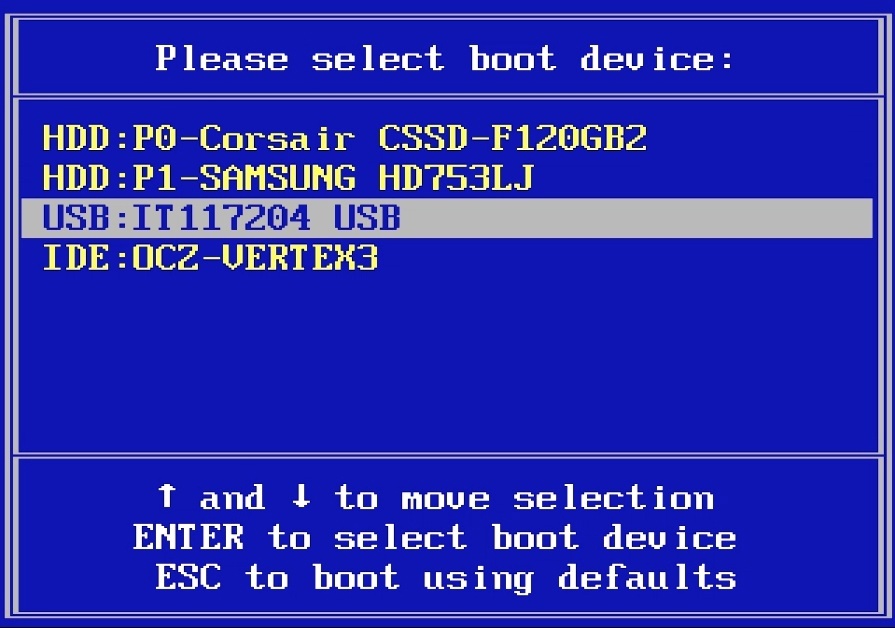
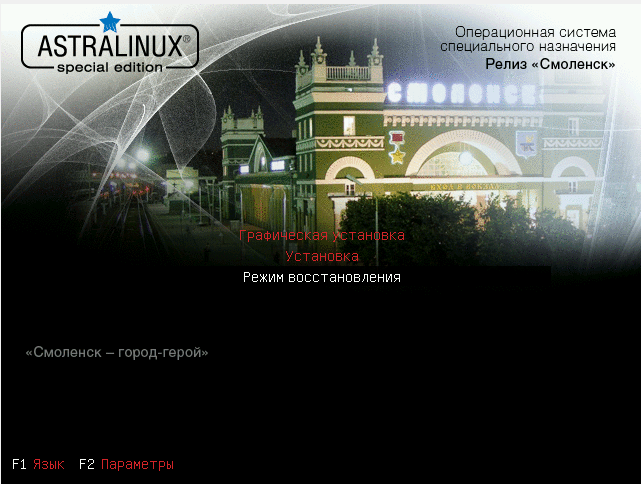

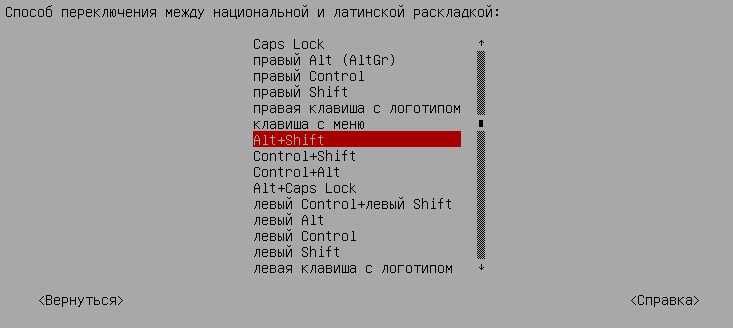
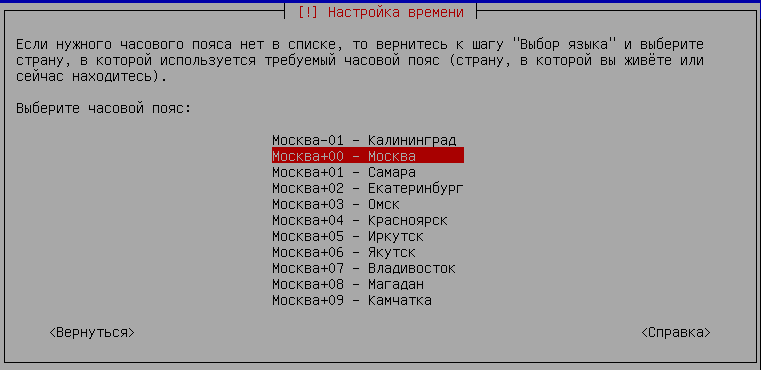



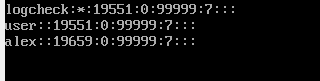
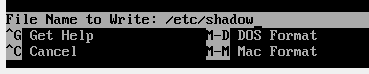


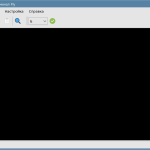
Здравствуйте. А Вам случайно не присылали примеры вопросов 1703?
(очень хотелось бы посмотреть, можно без ответов\вариантов ответов)
Здравствуйте! К сожалению пока не видел.
Добрый день, а если я сброшу так пароль, данные не слетят с астры?
Добрый! Нет, конечно! Данные не зависят от пароля.
запускаю редактировать shadow а там пусто, совсем. а да, выбрал первый раздел. а sda1 пишет повреждена файловая система…
Добрый день! Либо выбрали не тот раздел, либо файловая система повреждена.